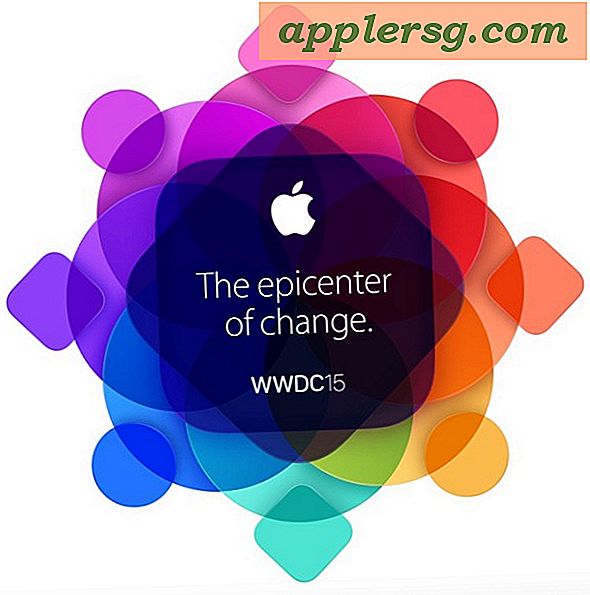Fix iMessage "Waiting for Activation" Fejl

På trods af at iMessage er konfigureret korrekt, støder nogle brugere lejlighedsvis på en "Waiting for Activation" -fejl, enten ved opdatering til en ny version af iOS eller ved at få en ny enhed og konfigurere iMessage for første gang. Det er en temmelig irriterende fejl, da så mange dialoger er afhængige af messaging i disse dage, men ikke for at bekymre dig, det er normalt et let middel.
Vi løber gennem en række fejlfindingstips for at løse problemet "venter på aktivering" en gang for alle. Disse fejlfindingsture hjælper med at løse iMessage-fejlen "Venter på aktivering" på en hvilken som helst iPhone, iPad eller iPod touch, der kører en hvilken som helst version af iOS. Lad os begynde.
Sådan repareres iMessage "Venter på aktivering" på iPhone, iPad, iPod touch
Vent et par minutter for at aktivere
Før alt andet skal du sørge for at vente mindst 5 minutter før du går videre. Nogle gange kan det tage et stykke tid at aktivere iMessage, men det er normalt hurtigt. Mulige forsinkelser med aktivering af iMessage afhænger af Apples servere, hvor mange brugere der forsøger at aktivere iMessage på samme tid, og enhederne ejer internetforbindelse.
Opdater iOS System Software
Sørg for at opdatere iOS til den nyeste version, der er tilgængelig til din iPhone (eller iPad eller iPod touch), da de nyeste versioner har tendens til at indeholde fejlrettelser. Du kan gøre dette via Indstillinger app> Generelt> Softwareopdatering
Opret forbindelse til Wi-Fi og / eller mobildata
Derefter skal du sørge for, at du er tilsluttet en wi-fi-forbindelse. Der er forskellige rapporter derude af iMessage, der ikke i første omgang aktiverer for nogle brugere over mobilforbindelser, og dermed vil forbindelse til en lokal trådløs router enten løse det eller udelukke det. Hvis du har iMessage på en enhed, og problemet er med synkronisering, skal du også springe til bunden af denne artikel, og du vil se nogle tip, der anbefales til denne situation i stedet. Sørg også for, om det er en iPhone eller en cellulær iPad, at celledata fungerer korrekt.
Nu da din iOS er opdateret, og enheden er tilsluttet et wi-fi-netværk, kan du prøve disse fejlfindingstryks i en bestemt rækkefølge:
1) Skift iMessage OFF og ON igen
Når du ser meddelelsen "Venter på aktivering ...", og den har været fast på den besked i mindst 30 minutter, kan du prøve at skifte iMessage OFF og tilbage igen. Dette løser ofte problemet med det samme.
- Åbn indstillinger og gå til "Meddelelser"
- Find iMessage-kontakten og sluk den, lad den sidde i ca. 30 sekunder eller deromkring
- Skift iMessage-skiftet TIL igen, det vil forsøge at aktivere igen
På samme skærm skal du også vælge at bruge "Apple ID til iMessage", hvis du ikke allerede har gjort det.

Det meste af tiden skifter bare til og fra igen, efter at iOS-opdateringen er installeret, og enheden er på et netværk, løser problemet. Og ja det virker for alle versioner af iOS, uanset om det er iOS 9, iOS 8, iOS 7, iOS 6, så længe det understøtter iMessage, selvom indstillingsskærmen ser lidt anderledes ut.

Let! Men ikke bekymre dig, hvis du stadig har problemer, har vi flere fejlfindingsteknikker ved hånden.
2) Indstil "Min Info" som dig selv
Dette burde have sat sig selv, da du oprettede iMessage til at begynde med, men hvis ikke, så gør du det her:
- Åbn "Settings" app og gå til "Mail, Contacts, Calendars"
- Rul ned til afsnittet "Kontakter" og tryk på "Min info"
- Vælg dit eget (ja selv) kontaktkort fra listen
Dette identificerer dit telefonnummer og din e-mail-adresse som dig selv, som iMessage bruger til at aktivere, hvorved man ved, hvor man skal sende beskeder til og hvor de skal sendes fra. Dette løser iMessage-aktiveringsproblemet for de fleste mennesker, når de andre teknikker mislykkedes.
3) Nulstil netværksindstillinger
Mange forbindelsesfejl kan løses ved blot at nulstille netværkspræferencer. Sørg for at have wi-fi router adgangskoder praktisk før du gør dette, fordi du bliver nødt til at indtaste dem igen.
- Åbn indstillinger og gå til "General" og rul ned til "Reset"
- Vælg "Nulstil netværksindstillinger"

Genstart iOS-enheden og giv den et par minutter. iMessage og FaceTime skal fungere.
Hvis du stadig har problemer, kan du prøve at genoprette din iOS-enhed helt til fabriksindstillingerne og derefter gendanne med en sikkerhedskopi. Det er lidt af en ekstrem tilgang, men det kan hjælpe med at løse fortsatte problemer.
Extreme: Slet Alt & Gendan
Dette er naturligvis en mindre end ideel løsning, men det er blevet rapporteret med en vis succes for forskellige brugere af iPhone, iPod og iPad. Dette sætter din iOS-enhed tilbage til den oprindelige tilstand, da du købte den, som du derefter kan gendanne fra en backup.
- Sikkerhedskopier din iOS-enhed manuelt enten via iTunes eller iCloud - dette er vigtigt, eller du vil miste alt
- Når backup er færdig (ikke rigtig, har du sikkerhedskopieret?), Gå til "Indstillinger"> Generelt> Nulstil> Slet alt indhold og indstillinger for at starte fabriksgendannelsen
- Bekræft nulstilling og vent, når du er færdig med at gendanne fra den sikkerhedskopi, du har lavet
Denne hele proces kan tage et stykke tid, afhængigt af størrelsen af sikkerhedskopierne, hvad der bl.a. er gemt på din enhed. Du kan måske gå med den hurtigste måde at gendanne og sikkerhedskopiere ved hjælp af iTunes i stedet for iCloud, simpelthen fordi det er hurtigere at overføre data via USB end internettet.
Nogle yderligere iMessage fejlfindingstips
Når du får iMessage til at arbejde på en enhed, vil du sikkert være sikker på, at den synkroniseres på tværs af alle dine iOS-enheder og mellem iOS og OS X. Nogle gange sker de ikke af sig selv, og de løses begge med separate rettelser.
Har dette rettet din iMessage "Venter på aktivering ..." problem? Har du et andet trick, der løste problemet for dig og din iPhone, Ipad eller iPod touch? Lad os vide i kommentarerne nedenfor.